Resumen de iniciativas
Las iniciativas son solo una de las formas en que puede compartir datos dentro de Wildlife Insights. ¡Las iniciativas permiten que cualquiera pueda compartir proyectos entre varias organizaciones y crear automáticamente una página web personalizada para mostrar su colaboración!
Navegando por el espacio de trabajo de la iniciativa
Pestaña Resumen: la pestaña Resumen de la iniciativa muestra un mapa de todas las ubicaciones de los proyectos de la iniciativa, una descripción general de los datos y las estadísticas resumidas, y una lista de proyectos dentro de esa iniciativa.
Pestaña Detalles: aquí es donde puede editar los detalles de la iniciativa, incluido el nombre y la descripción de la iniciativa, los logotipos de los socios, las imágenes utilizadas en la página web de la iniciativa pública y la información de contacto.
Pestaña Identificar: todos los datos cargados en Wildlife Insights a través de la carga basada en web se mostrarán en la pestaña Identificar. Estas imágenes han pasado por el modelo de IA y están listas para que el usuario las revise. Verá todas las imágenes subidas por proyectos dentro de la iniciativa aquí.
Pestaña Catalogada: Todos los datos que han sido revisados por un usuario se almacenarán en esta sección. Aquí se mostrarán los datos de todos los proyectos de la iniciativa.
Botón de descarga: puede descargar fácilmente todos los datos de toda la iniciativa haciendo clic en este botón y seleccionando "Solicitar datos".
Botón de permisos de usuario: este botón abrirá una pantalla donde puede invitar a los usuarios a unirse a su iniciativa.
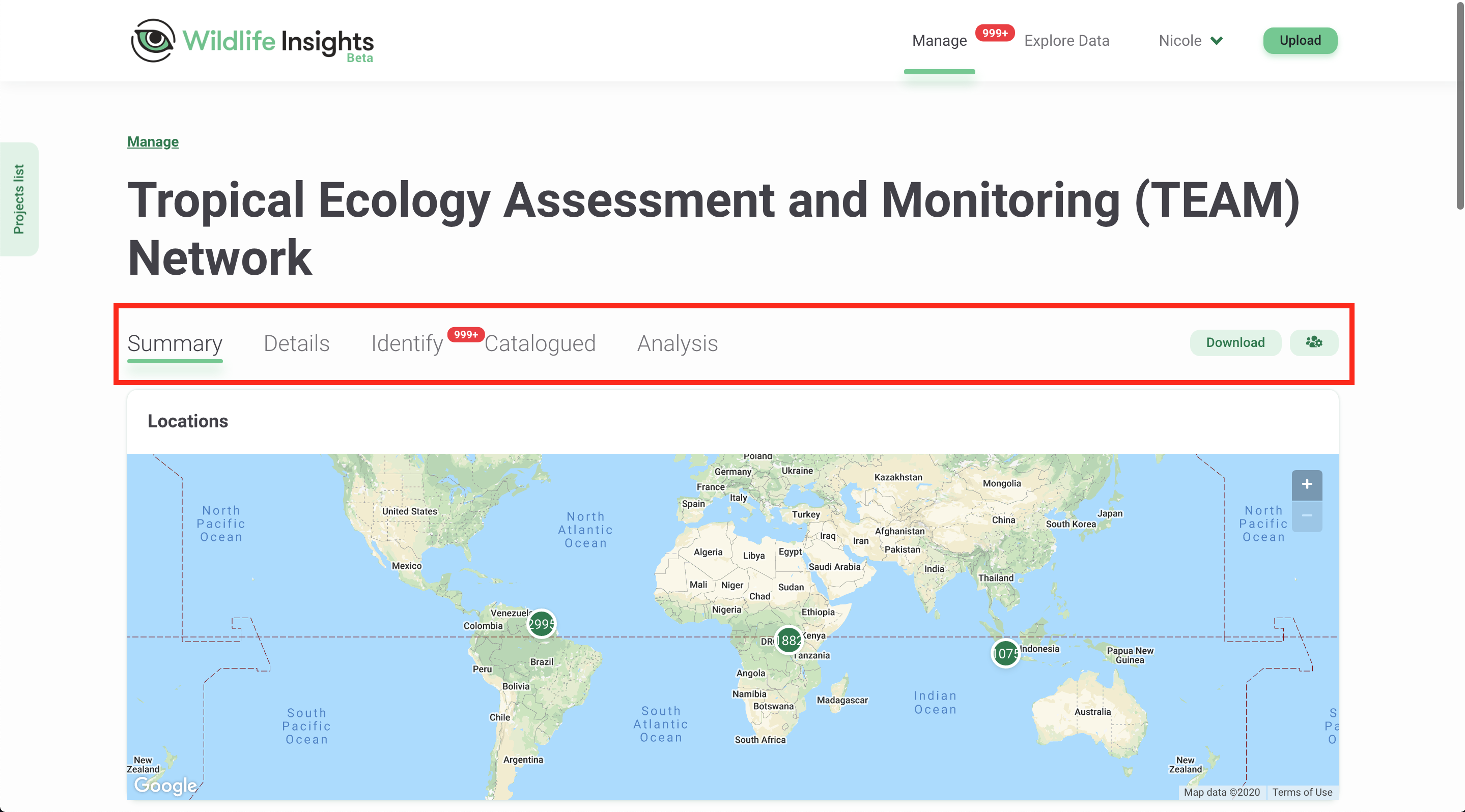
Crea una iniciativa
Cualquiera puede crear una iniciativa. Si bien todas las iniciativas deben estar asociadas con una organización, cualquier número de organizaciones puede unirse a una iniciativa una vez creada. Para crear una iniciativa, puede :
1) Abra la pestaña "Lista de proyectos" en el lado izquierdo de la pantalla y seleccione el botón "Agregar nuevo" en la parte inferior de la pestaña. Seleccione "Nueva iniciativa". Vea la imagen de la izquierda para ver un ejemplo.
2) Puede navegar a la página de inicio desde cualquier lugar de la plataforma haciendo clic en el enlace "Administrar" en la parte superior de la página. Una vez en la página de inicio, puede hacer clic en el botón verde "Crear" debajo del número 1 verde grande y seleccionar "Nueva iniciativa". Vea la imagen de la derecha para ver un ejemplo..
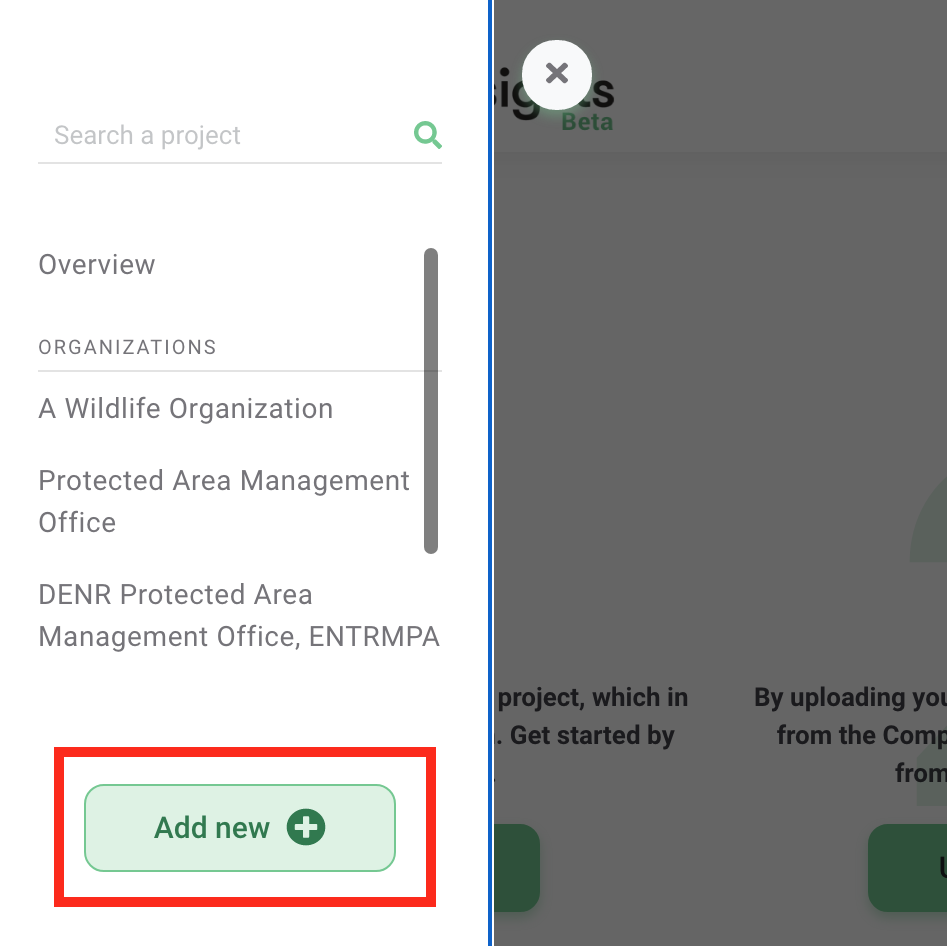
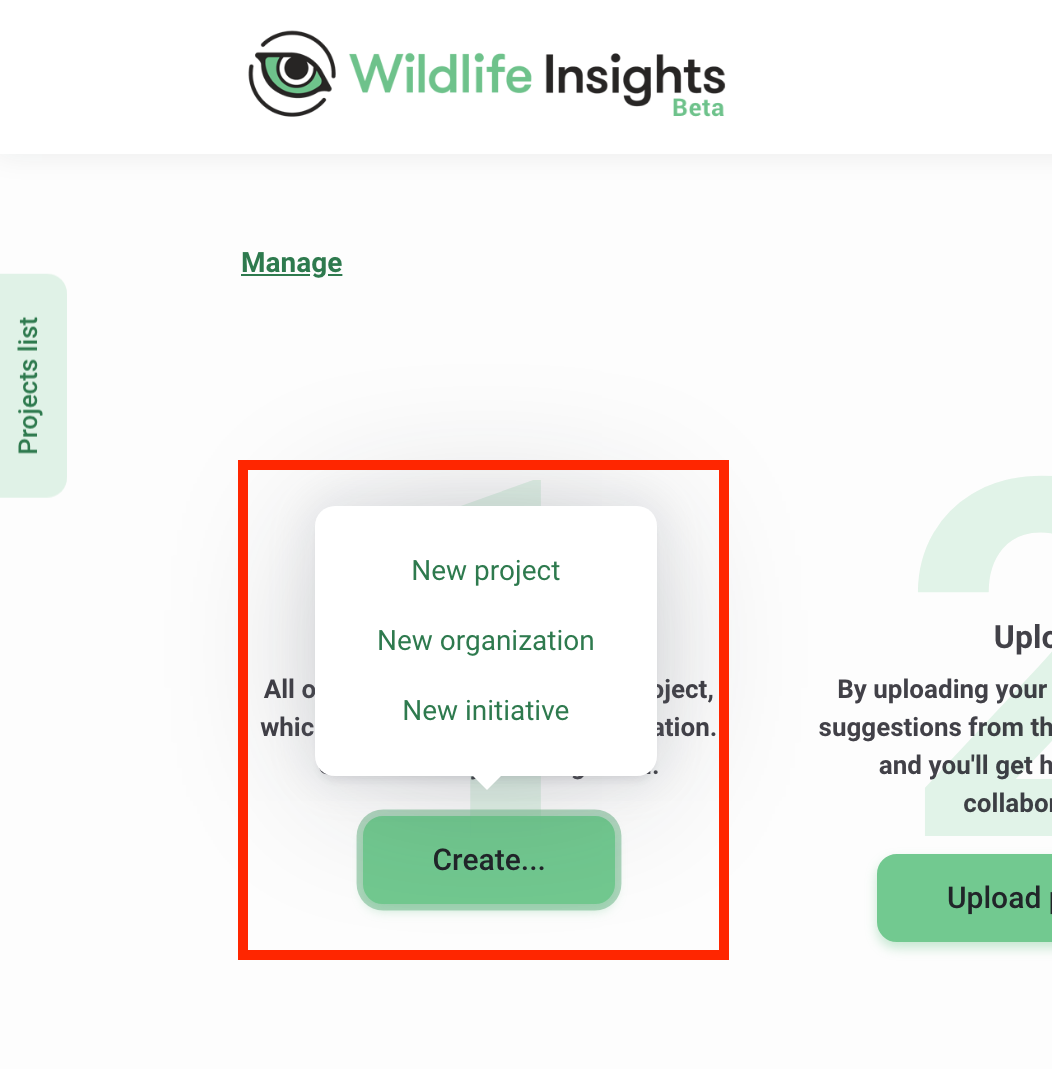
Esto abrirá un formulario de "Nueva iniciativa" donde puede ingresar los detalles de la iniciativa. Si está creando una iniciativa, la iniciativa debe estar asociada con una organización a la que tenga acceso. Toda la información proporcionada en este formulario estará disponible para el público en la página web de la iniciativa. El siguiente ejemplo muestra dónde se muestra contenido diferente en la página de iniciativa pública:
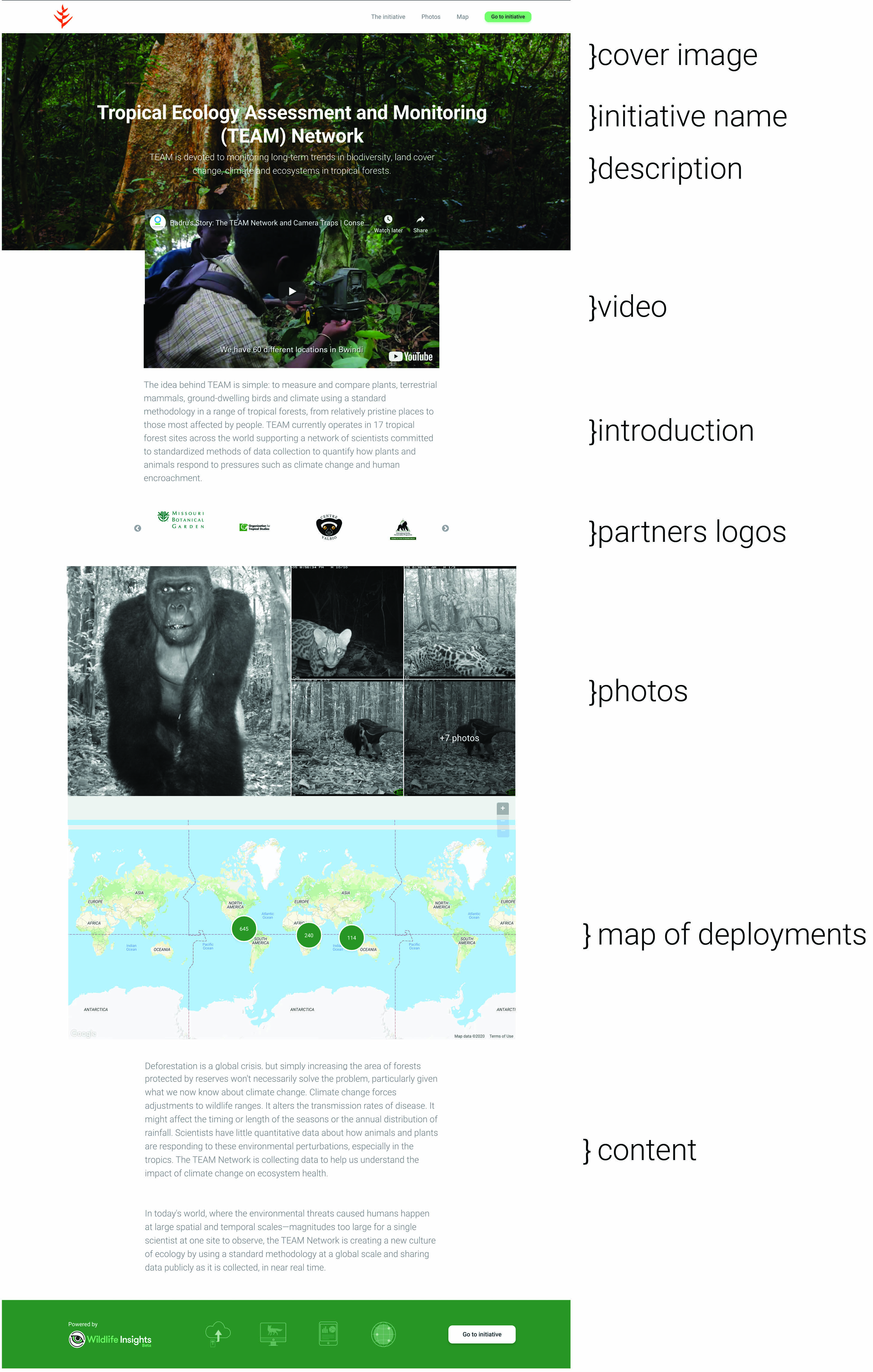
Editar una iniciativa
Puede editar los detalles de la iniciativa navegando a la página Detalles de la iniciativa. Para encontrar la página Detalles de la iniciativa, puede abrir la pestaña "Lista de proyectos" en el lado izquierdo de la pantalla y desplazarse hasta la parte inferior de la pestaña "Iniciativas". Una vez que esté en la página de la iniciativa, puede navegar a la pestaña "Detalles" para editar la información.
Únase a una iniciativa existente
Hay varias formas de asignar un proyecto a una iniciativa. En cualquier escenario, al menos una persona debe tener un rol de propietario o editor tanto en el proyecto como en la iniciativa en cuestión para poder asociar un proyecto a una iniciativa.
- El propietario de la iniciativa puede invitar al propietario / editor del proyecto a participar en la iniciativa. El propietario / editor del proyecto deberá editar los detalles del proyecto para asignar el proyecto a la iniciativa.
- El propietario del proyecto puede invitar al propietario / editor de la iniciativa a convertirse en propietario / editor del proyecto en cuestión. El propietario / editor de la iniciativa puede editar los detalles del proyecto para asociar el proyecto con la iniciativa.
Cualquier proyecto que forme parte de una iniciativa será visible para todos los usuarios con algún rol en la iniciativa. Esto incluye a cualquier usuario al que se le haya otorgado explícitamente un rol en la iniciativa, así como a cualquier usuario con un rol de Propietario, Editor o Visor en la organización principal de la iniciativa.
Invite a un miembro del equipo a una iniciativa
Para agregar un miembro del equipo a su iniciativa, vaya a la página de la iniciativa y seleccione el botón con el ícono verde de personas, ubicado en el lado derecho de la pantalla. Esto abrirá un cuadro de "Permisos de usuarios". Ingrese el correo electrónico del miembro de su equipo, seleccione una función y haga clic en "Guardar cambios". Si el miembro de su equipo tiene una cuenta de Wildlife Insights aprobada, verá su nombre en la lista de permisos. Si el miembro del equipo no tiene una cuenta de Wildlife Insights aprobada, su nombre no aparecerá en la lista de permisos.
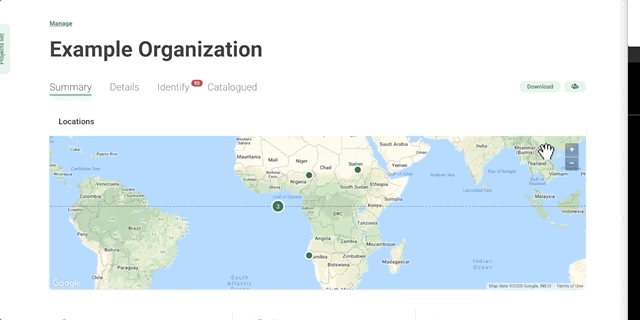
Hay tres roles que puede asignar a los miembros del equipo de iniciativa: propietario, editor o visor. Los permisos asociados con cada función se muestran en la siguiente tabla. No hay límite en la cantidad de propietarios, editores o espectadores asignados a una iniciativa. Cualquier usuario con cualquier función a nivel de organización tendrá automáticamente acceso de visor a cualquiera de los proyectos o iniciativas asociados con esa organización.
|
Dueño |
Editor |
Espectador |
|
|---|---|---|---|
|
Invitar al usuario como visor |
x |
x |
|
|
Invitar al usuario como editor |
x |
||
|
Invitar al usuario como propietario |
x |
||
|
Editar organización |
x |
x |
|
|
Editar cámaras |
x |
x |
|
|
Ver cámaras |
x |
x |
x |
|
Ver proyectos |
x |
x |
x |
|
Crear proyectos |
x |
x |
|
|
Crear iniciativa |
x |
Eliminar a un usuario de una iniciativa
Puede eliminar a cualquier usuario de una iniciativa y revocar su acceso a esa entidad abriendo el cuadro Permisos de usuario y seleccionando "Revocar" junto al nombre del usuario.

 Back to the guide
Back to the guide